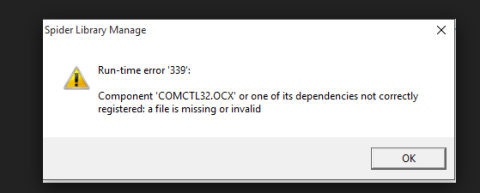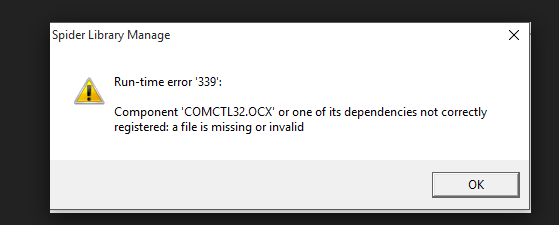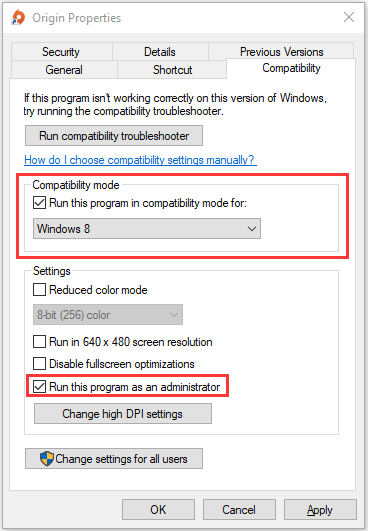Die Datei COMDLG32.OCX ist Teil der Visual Basic Runtime, einer separaten Bibliothek, die verschiedene Funktionen zur Verwendung in vielen VB-Anwendungen enthält. Es wird nicht standardmäßig auf Ihrem Computer abgelegt, sondern von vielen verschiedenen Anwendungen verwendet.
Sie fragen sich möglicherweise, was den Fehler „COMDLG32.OCX fehlt“ verursacht. Tatsächlich tritt dieser Fehler häufig auf, wenn die betreffende Datei fehlt, beschädigt oder nicht registriert ist. Probleme mit der Benutzerkontensteuerung (UAC) können ebenfalls zu ähnlichen Ergebnissen führen.
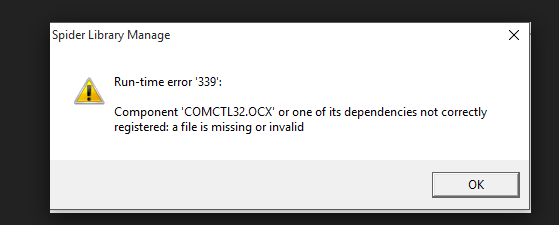
COMDLG32.OCX fehlt Fehler
Wenn bei Ihnen ein ähnliches Problem auftritt, sollten Sie die folgenden Methoden ausprobieren, um den Fehler zu beheben.
Methode 1: Führen Sie das Programm im Kompatibilitätsmodus aus
Viele Benutzer, die das Programm im Kompatibilitätsmodus ausführen, haben berichtet, dass sie den fehlenden COMDLG32.OCX-Fehler beheben konnten. Während dieses Vorgangs können Sie das Programm auch mit Administratorrechten ausführen lassen.
Hier ist wie.
Schritt 1 : Klicken Sie mit der rechten Maustaste auf die Programmverknüpfung auf dem Desktop und wählen Sie Eigenschaften.
Schritt 2 : Wechseln Sie zur Kompatibilität. Wählen Sie im Abschnitt „Kompatibilitätsmodus “ die Option „Dieses Programm im Kompatibilitätsmodus ausführen für“ aus und wählen Sie im Dropdown-Menü „Windows 7“ oder „8“ aus.
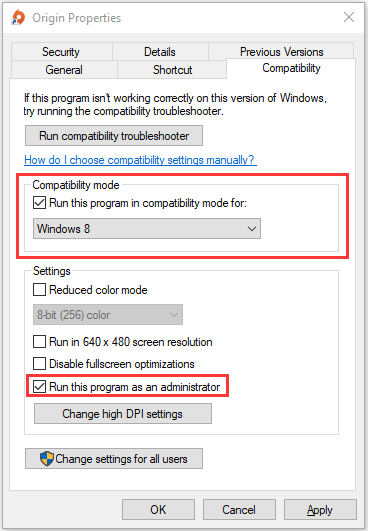
Wählen Sie „Dieses Programm im Kompatibilitätsmodus ausführen“ aus
Schritt 3: Wählen Sie im Abschnitt „Einstellungen“ die Option „Dieses Programm als Administrator ausführen“ aus .
Schritt 4 : Klicken Sie auf die Schaltflächen „Übernehmen“ und „OK“ , um die vorgenommenen Änderungen zu speichern.
Anschließend können Sie das Programm neu starten und prüfen, ob das Problem behoben ist. Wenn der Fehler weiterhin besteht, versuchen Sie es mit der nächsten Methode.
Methode 2: Registrieren Sie die Datei erneut
Wie in der Meldung angegeben, tritt der Fehler auf, weil COMDLG32.OCX fehlt oder beschädigt ist. Daher können Sie versuchen, die Datei erneut zu registrieren, um das Problem zu lösen. Bitte befolgen Sie die folgenden Schritte.
Schritt 1 : Laden Sie die Datei COMDLG32.OCX herunter .
Schritt 2 : Kopieren Sie die heruntergeladene Datei COMDLG32.OCX und drücken Sie Win+E , um den Datei-Explorer zu öffnen .
Schritt 3 : Navigieren Sie zum folgenden Speicherort auf Ihrem Computer und fügen Sie die kopierte Datei entsprechend Ihrer Systemversion in den folgenden Ordner ein.
- C:\Windows\System32 (für 32-Bit-Windows)
- C:\Windows\SysWOW64 (für 64-Bit-Windows)
Tipp : Möglicherweise müssen Sie während des Kopier- und Einfügevorgangs Administratorrechte erteilen. Bestätigen Sie einfach alle Aufforderungen, um die Aktivität abzuschließen.
Schritt 4 : Drücken Sie Win + S , um die Suche zu öffnen . Geben Sie dann cmd in das Suchfeld ein. Klicken Sie mit der rechten Maustaste auf „Eingabeaufforderung“ und wählen Sie „Als Administrator ausführen“ aus.
Schritt 5 : Geben Sie die folgenden Befehle ein und drücken Sie nach jedem Befehl die Eingabetaste , um sie auszuführen.
- regsvr32 /u Comdlg32.ocx
- regsvr32 /i Comdlg32.ocx
Nachdem Sie alle oben genannten Schritte ausgeführt haben, können Sie versuchen, das Zielprogramm zu starten und prüfen, ob der Fehler „COMDLG32.OCX fehlt“ verschwindet oder nicht.
Methode 3: UAC deaktivieren
Eine andere Möglichkeit, den Fehler „COMDLG32.OCX fehlt“ unter Windows 10/8/7 zu beheben, besteht darin, die Benutzerkontensteuerung zu deaktivieren. UAC ist keine große Sicherheitslösung, da es Sie nur dann auffordert, wenn Sie wichtige Änderungen an Ihrem Computer vornehmen möchten. Einige Benutzer haben das Problem mit dieser Methode behoben und Sie können es auch versuchen.